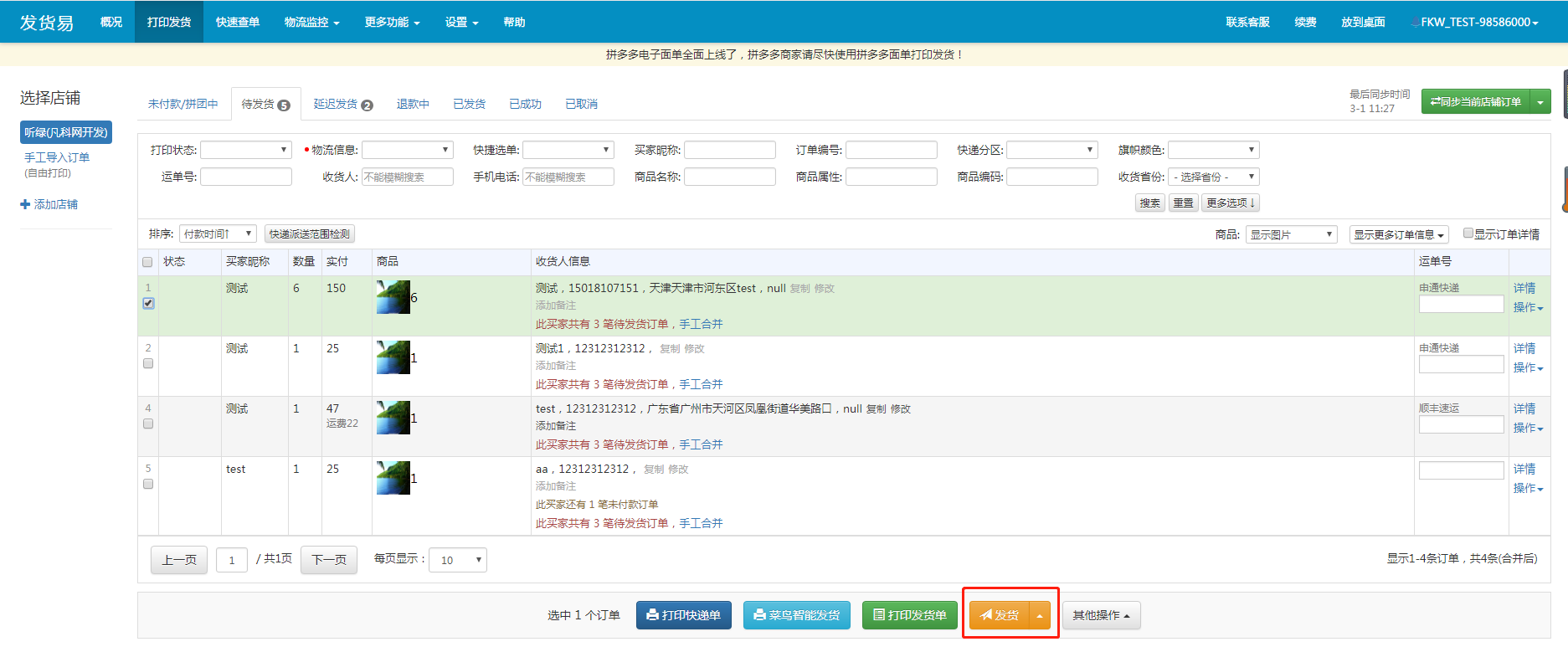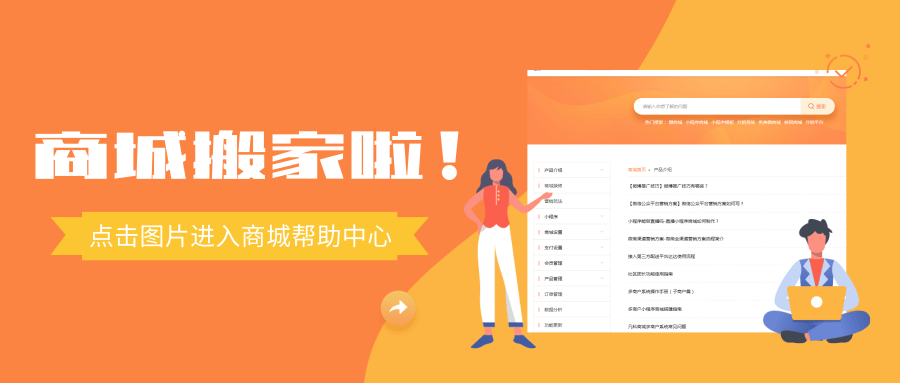一、功能介绍
为了满足商家在凡科商城内能够快速处理订单打印的需求,现推出“快速打单”功能,由第三方快递单打印软件“发货易”提供支持,商家可在凡科商城内对订单进行快速打印快递单、快速打印发货单、一键发货等操作,有效提高商家运营效率。
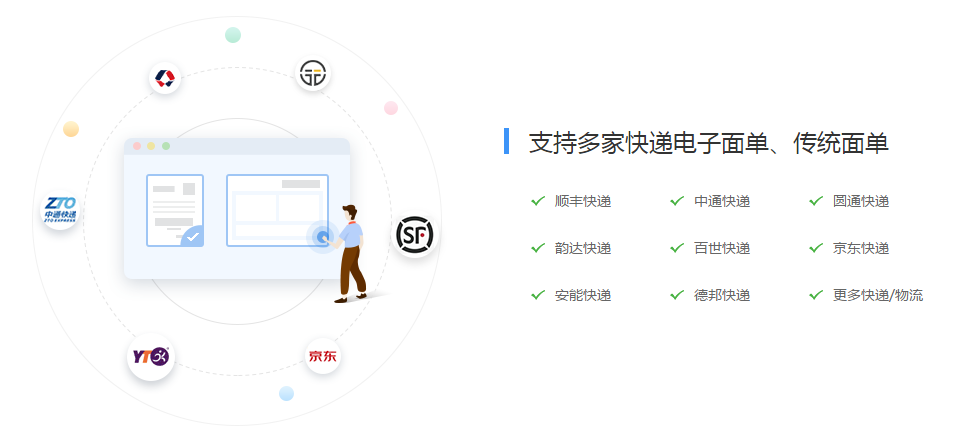
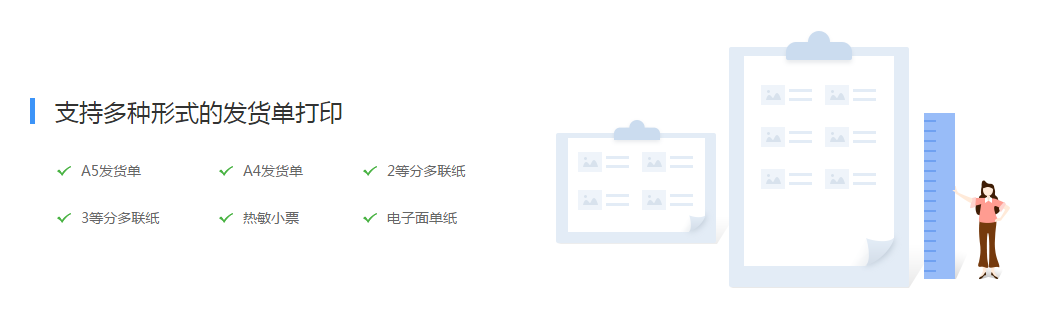
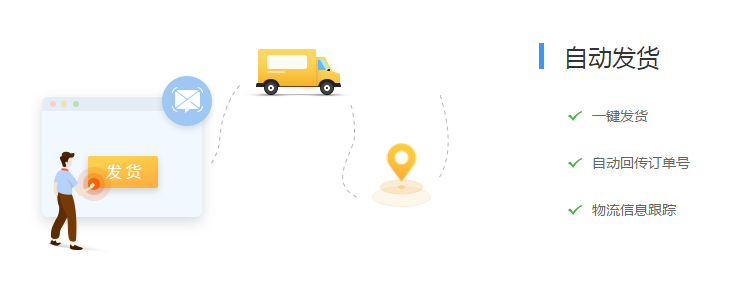
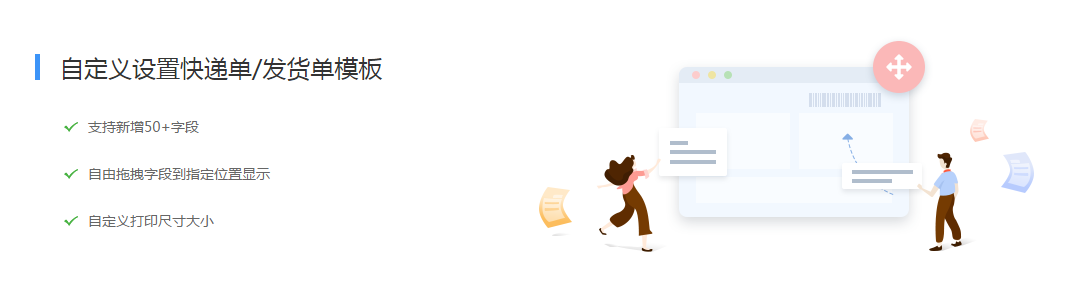
二、功能入口
2.1、进入【商城管理-订单-快速打单】中,点击“前往打单”按钮。
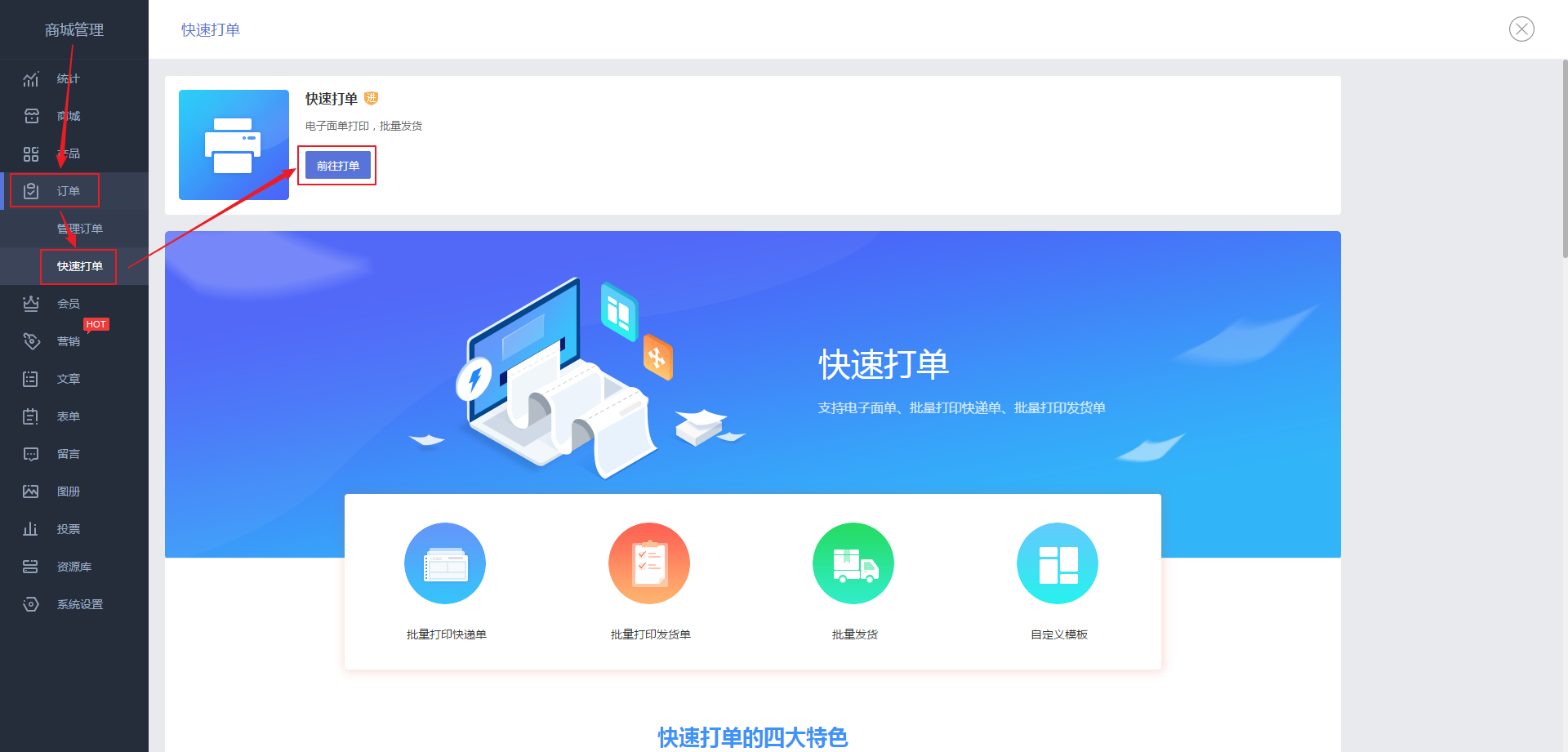
2.2、跳转至授权页,需勾选同意《凡科网用户授权服务协议》,点击“确认授权”按钮。
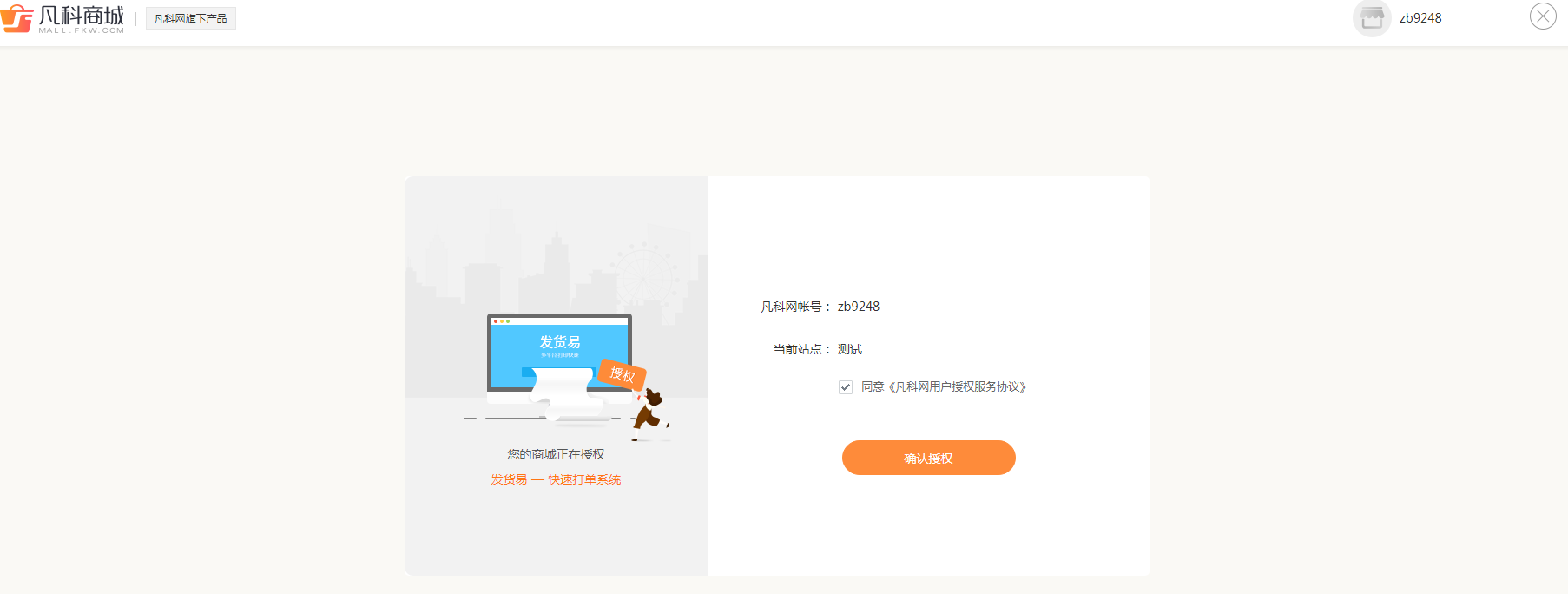
2.3、授权后进入如下页面(此页面只在首次登录时出现),进行发货易账号初始化,选择“第1次使用【发货易】”,点击“下一步”按钮。
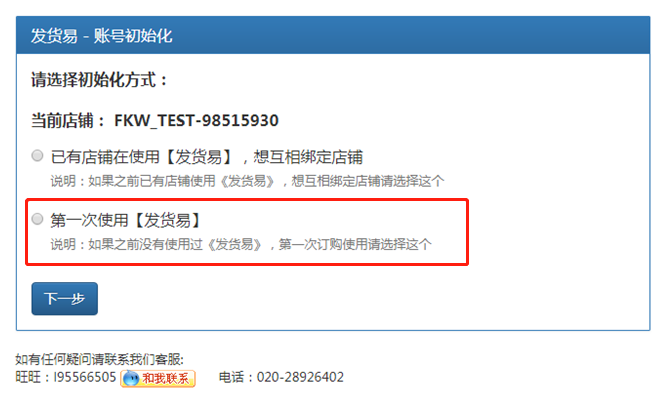
2.4、账号初始化完毕后,点击“开始打印发货”按钮,即可进入打印发货页面。
初次使用打印功能前,需要下载打印组件,设置快递单模板、发货单模板和发货人信息,按照提示点击设置相应内容即可。
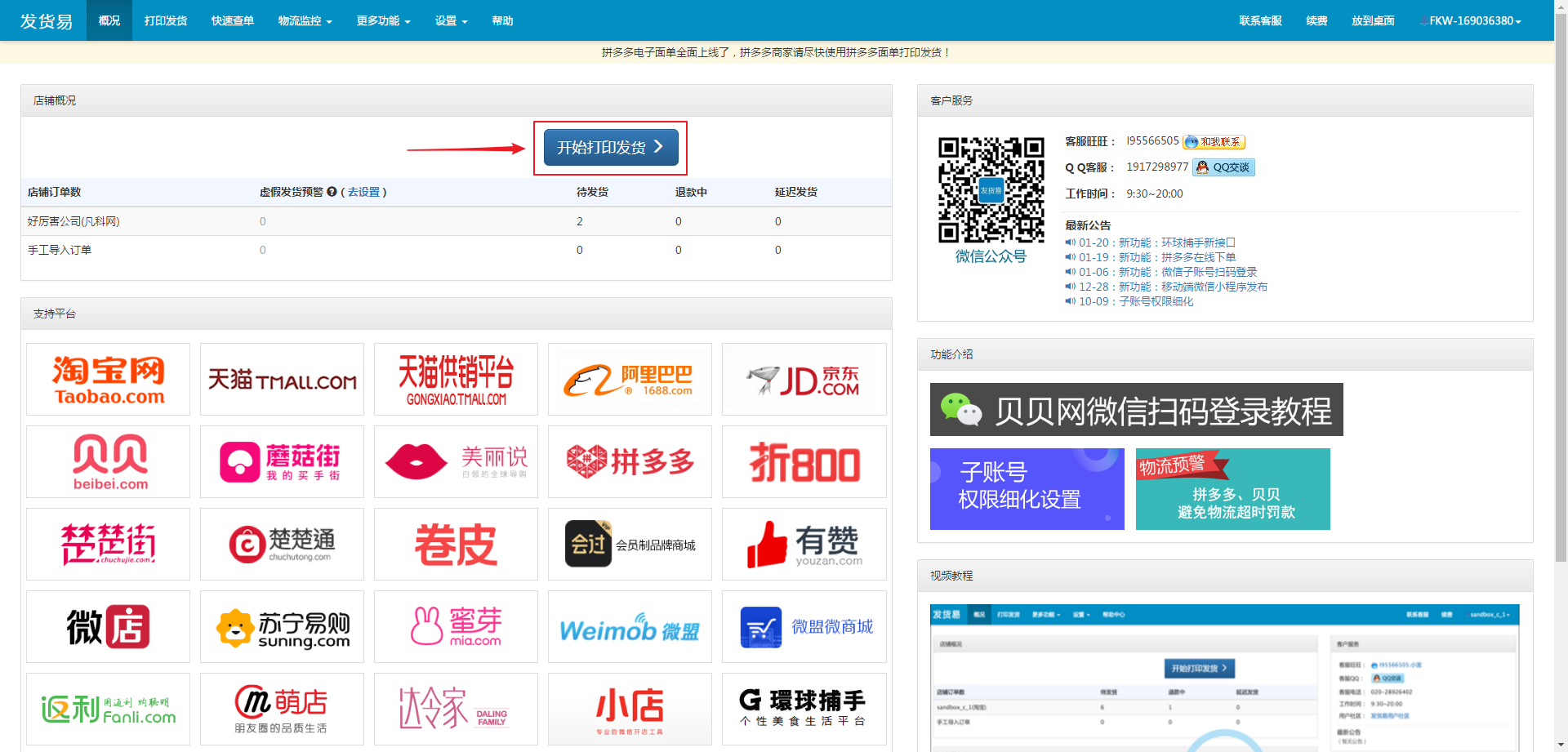
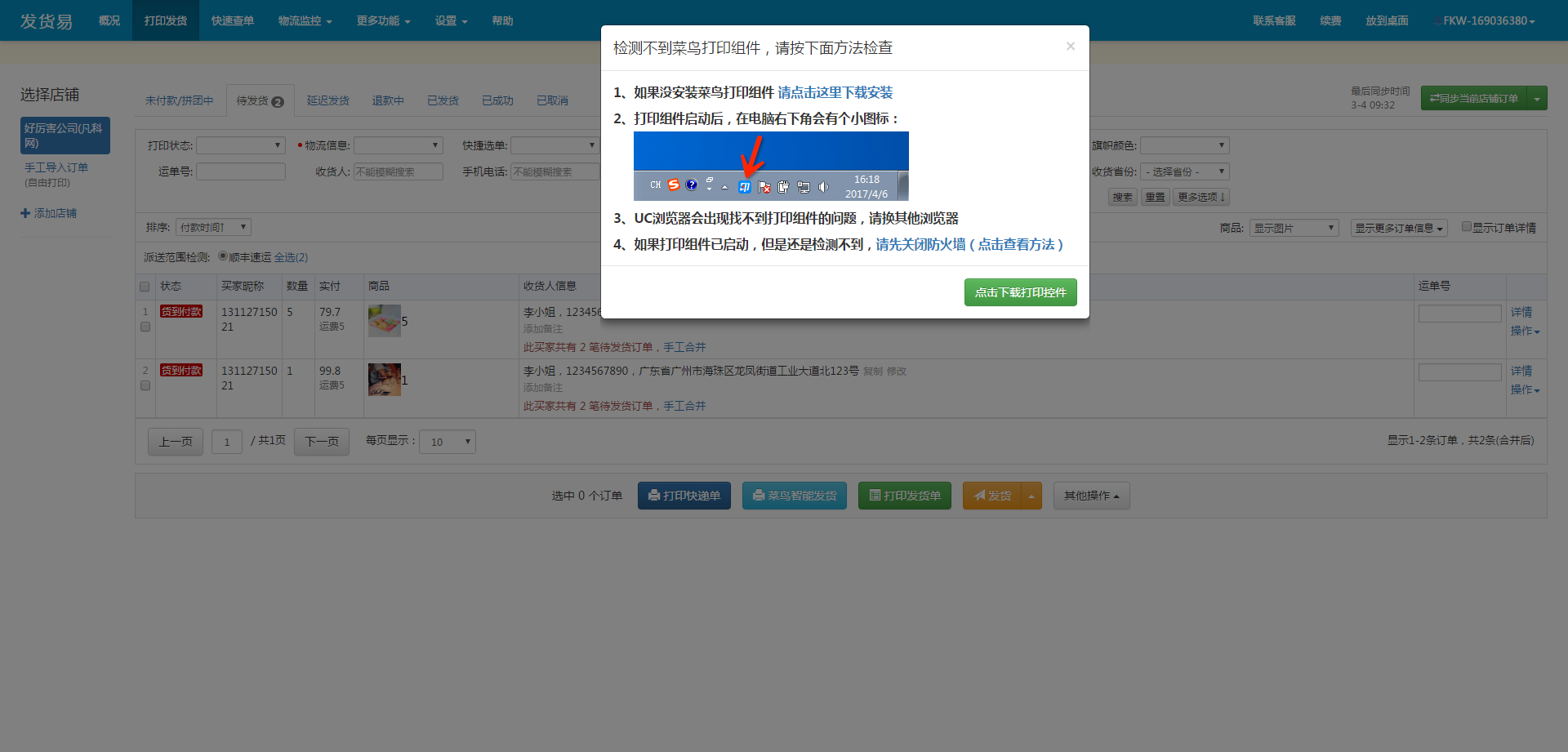
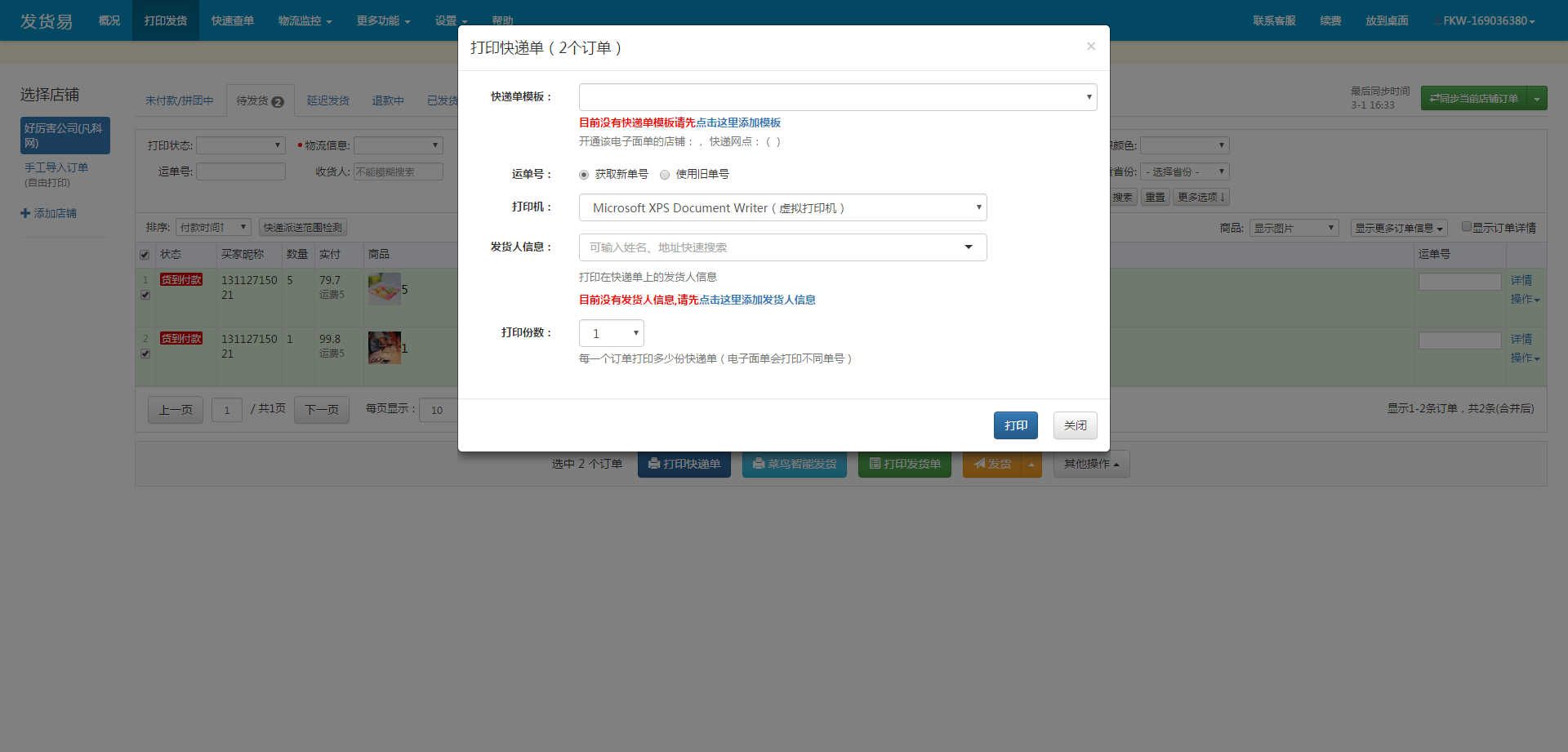
2.5、设置好快递单模板、发货单模板和发货人信息后,可选中订单进行打印快递单、打印发货单、发货等操作。
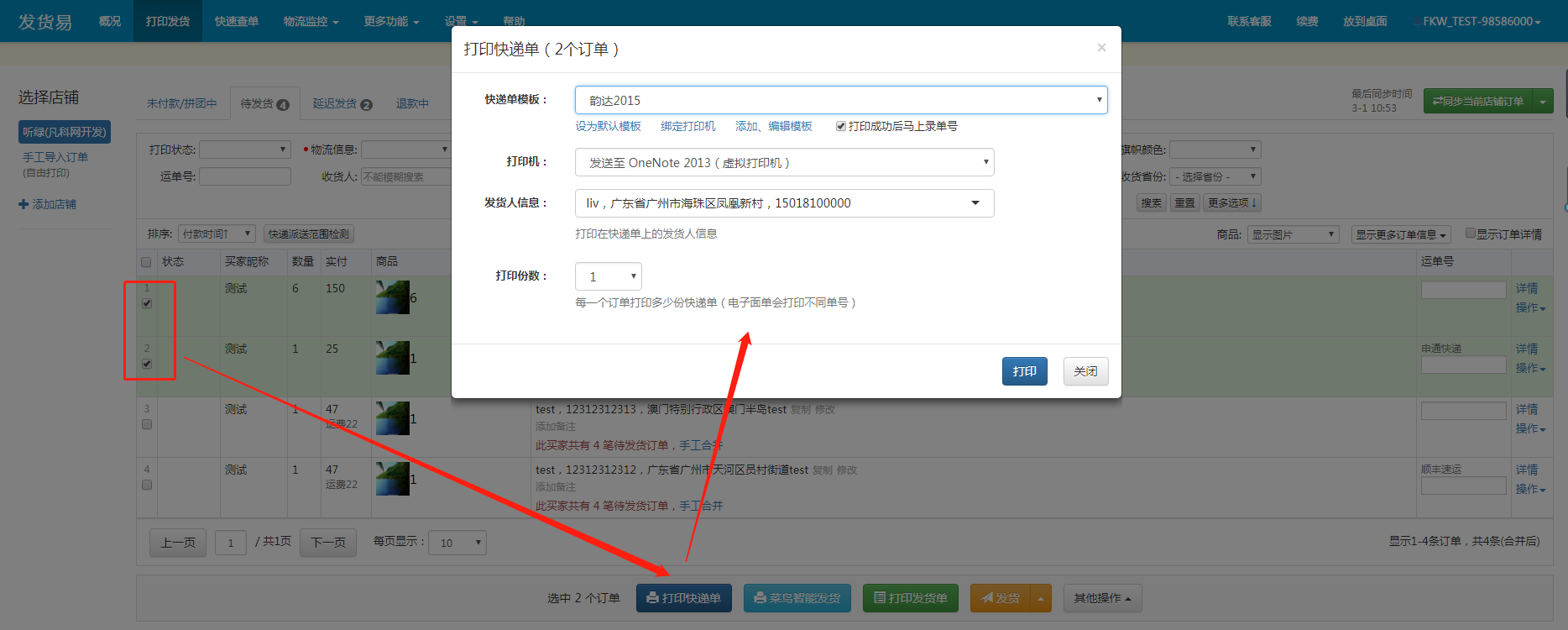
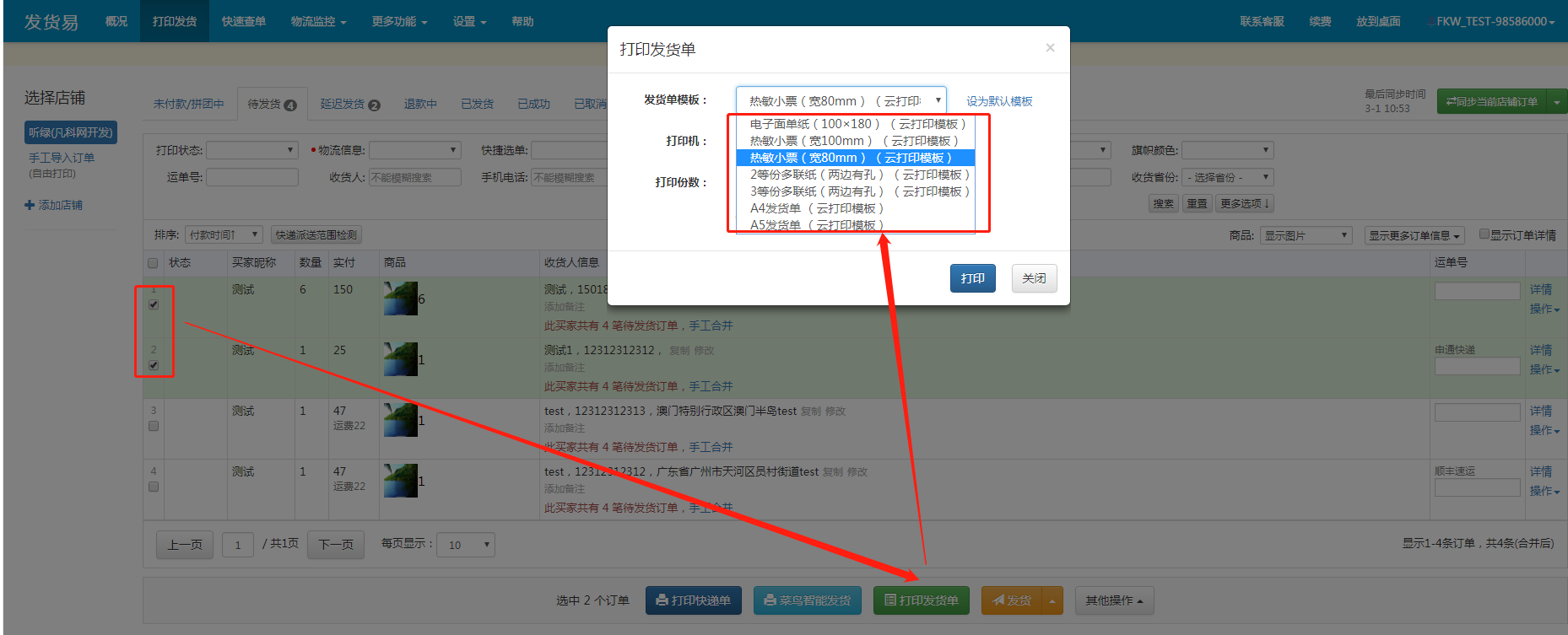
2.6、温馨提示:如在打印方面遇到问题,可点击顶部“联系客服”按钮咨询发货易客服,或点击顶部“帮助”按钮进入发货易帮助中心寻找答案。
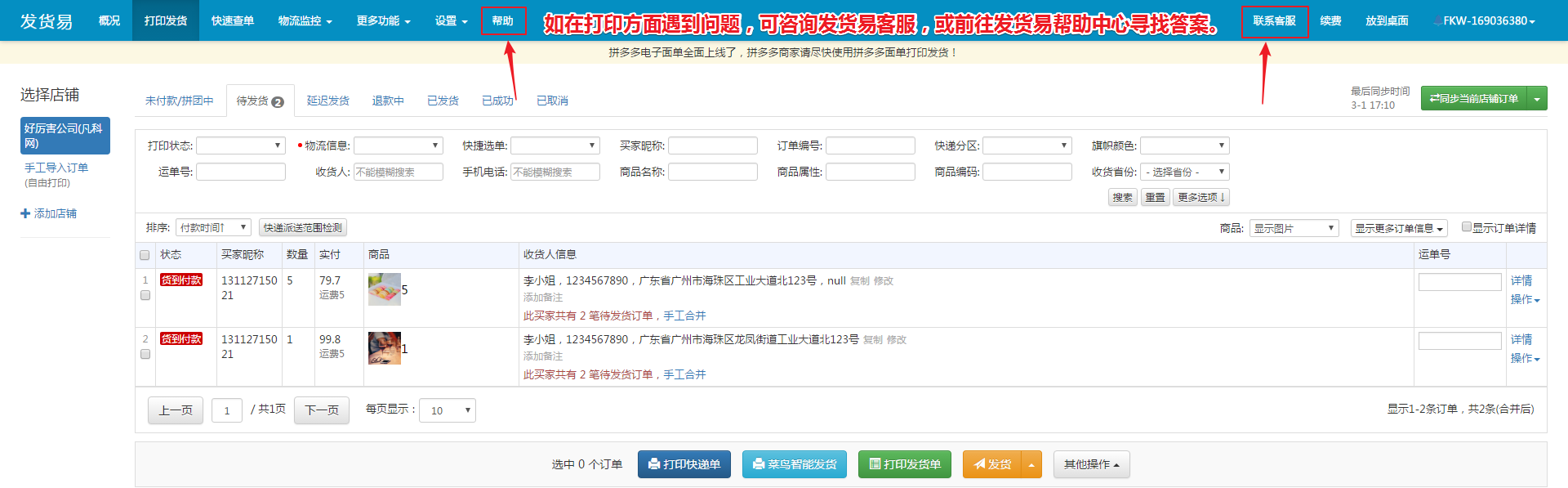
三、功能使用指引
3.1、如何自定义快递单模块、发货单模板
3.1.1、先找到自定义快递单模板入口(下图1)和自定义发货单模板入口(下图2),然后点击需要自定义的模板的“编辑”按钮。
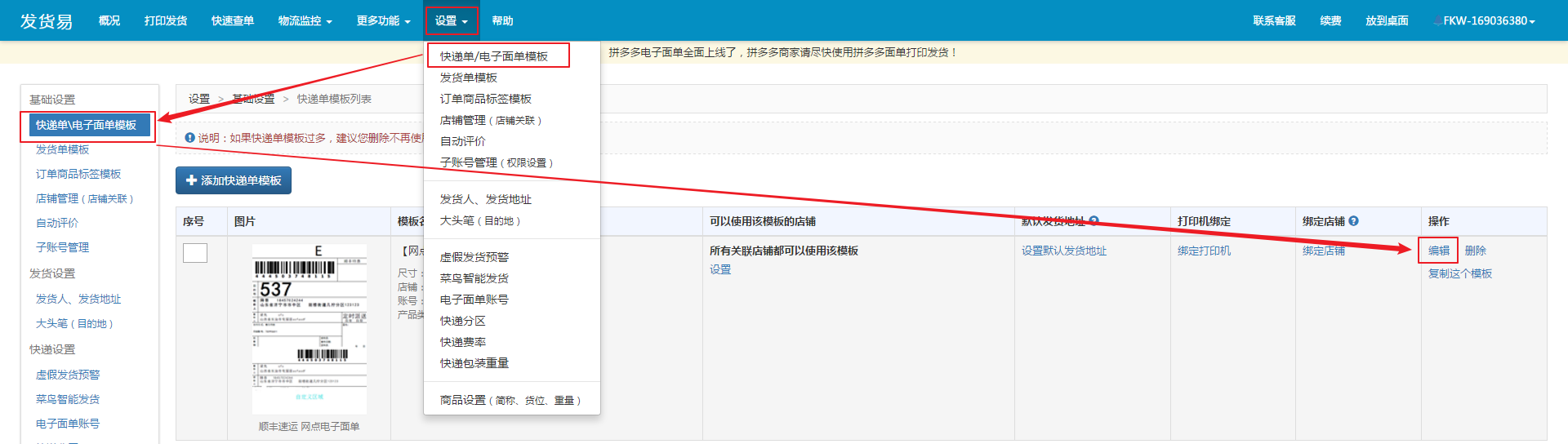
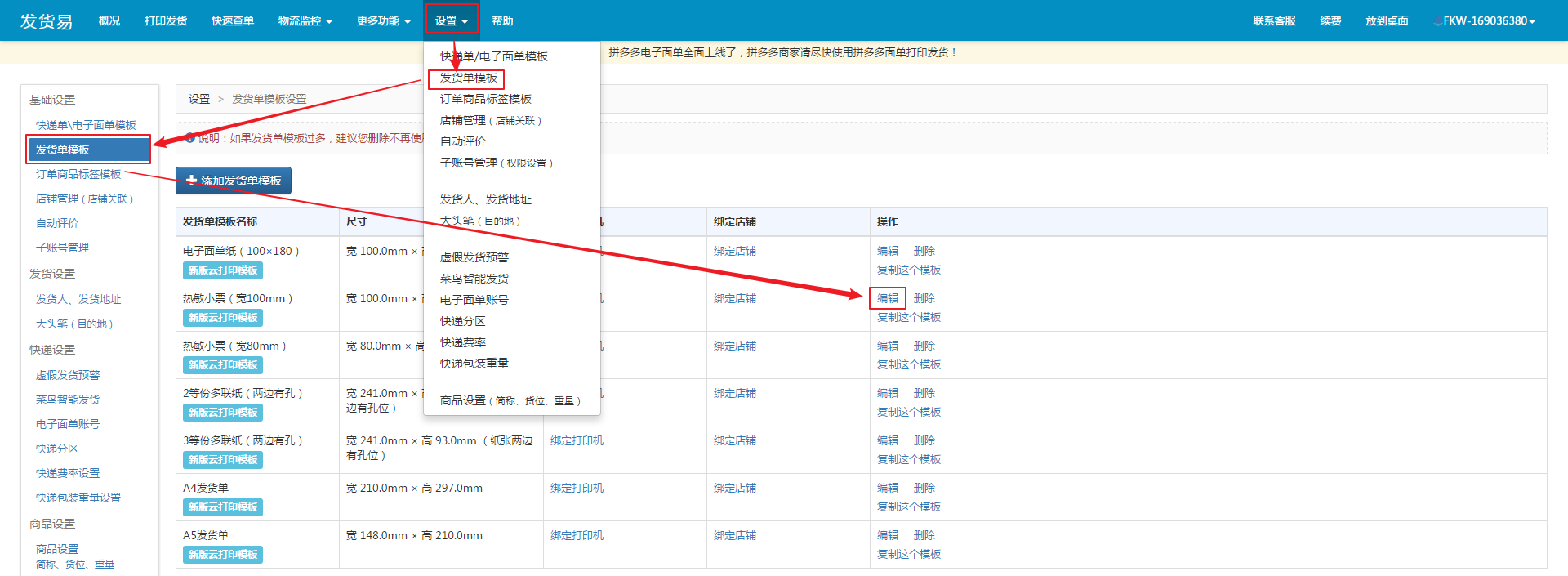
3.1.2、进入快递单/发货单编辑页面后,可在右侧点击“添加”打印项至快递单/发货单上,左侧的预览图中可随意拖动、拉宽拉高打印项。
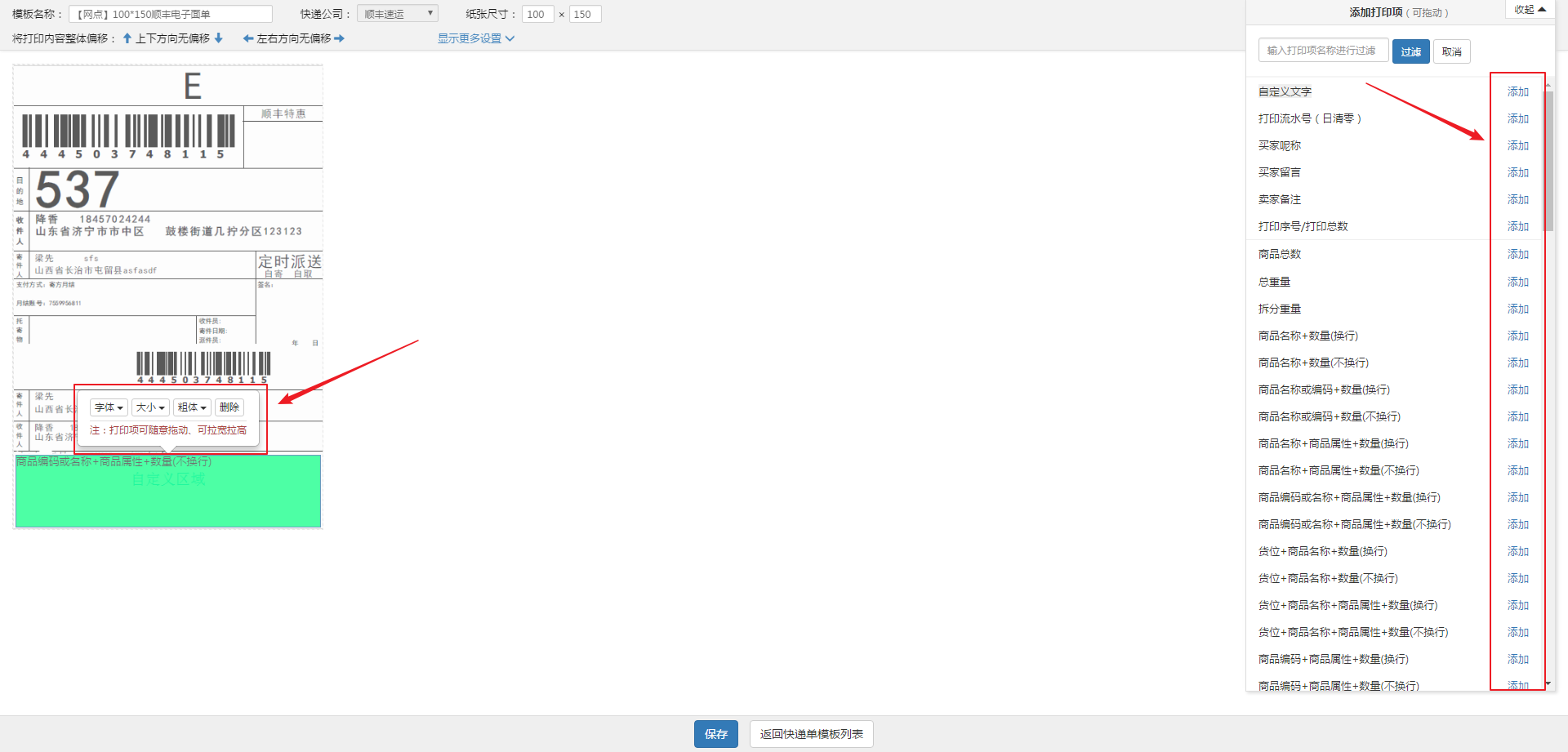
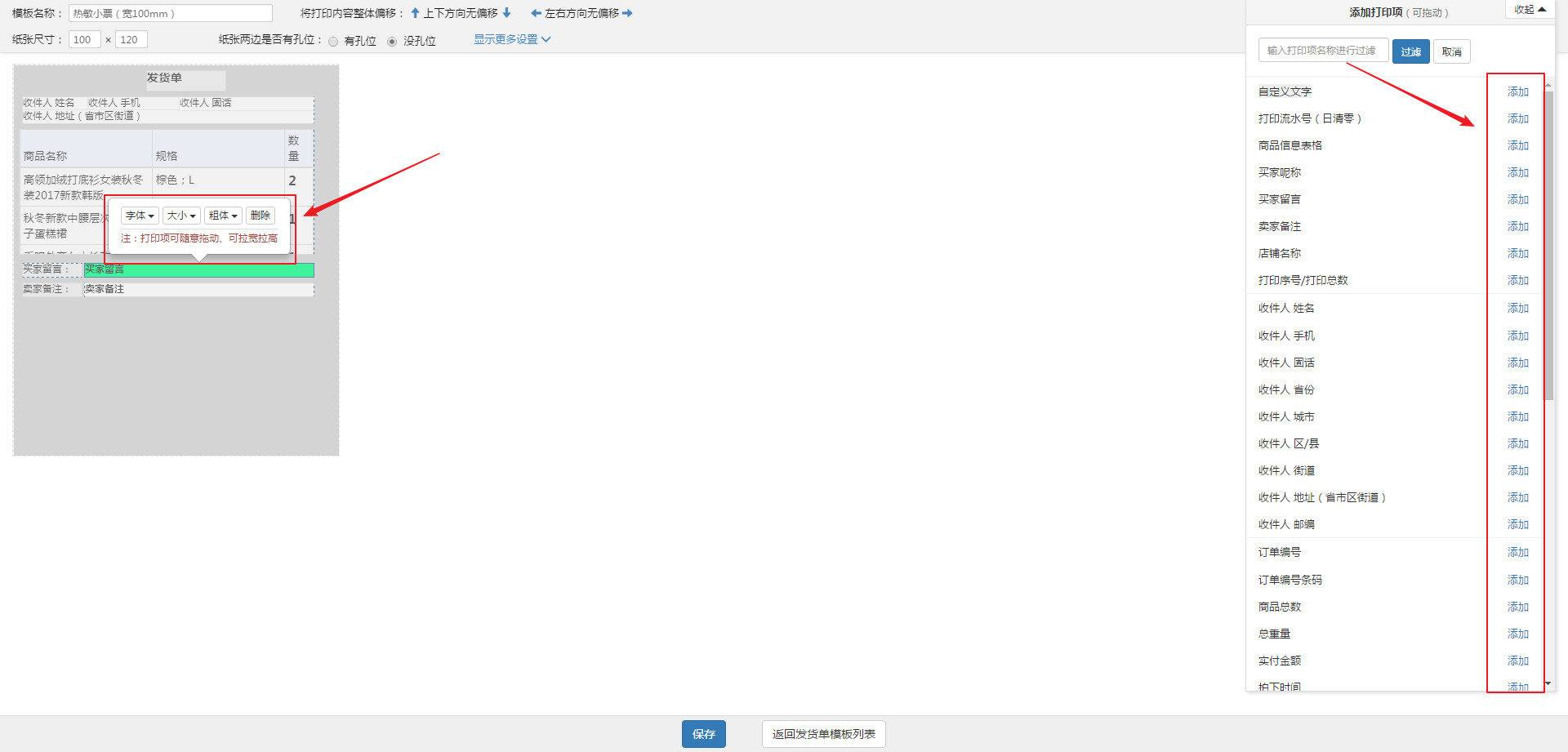
3.2、如何批量打印快递单
勾选多个订单,点击“打印快递单”按钮,选择快递单模板和发货人信息,点击“打印”即可。
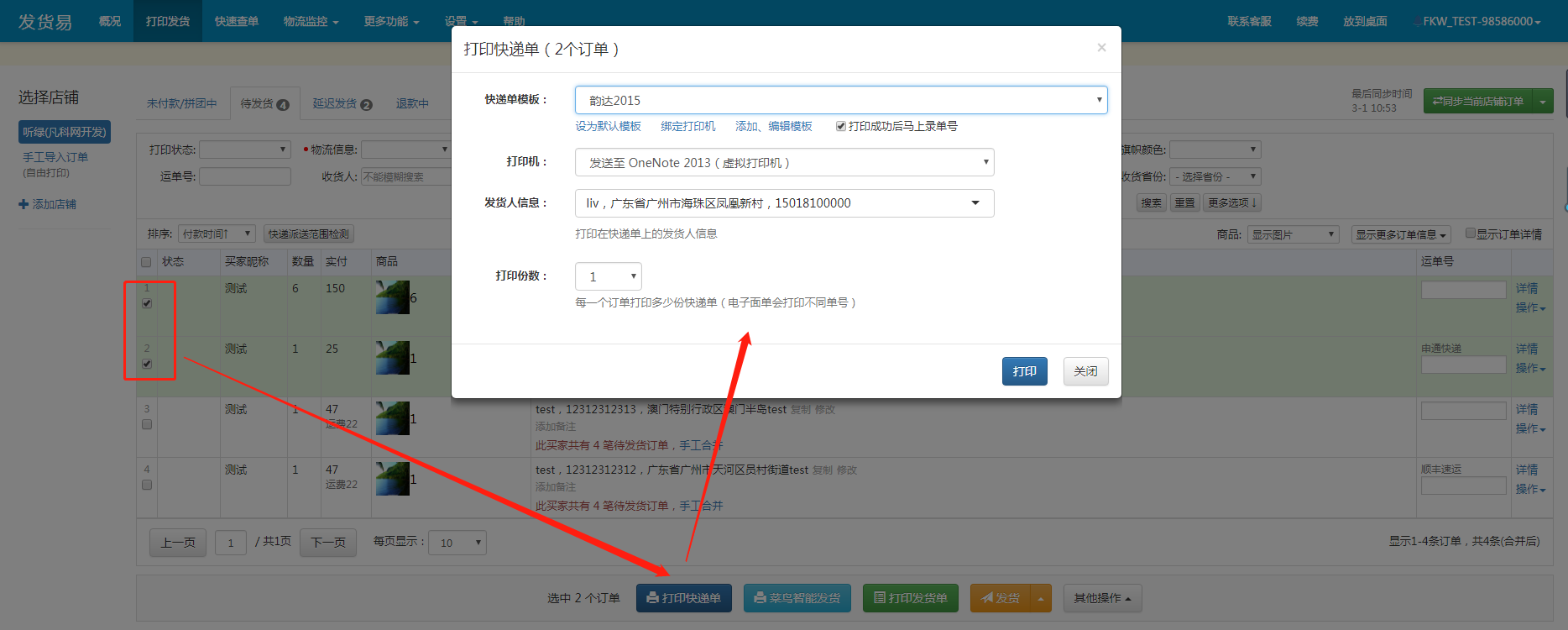
3.3、如何批量打印发货单
勾选多个订单,点击“打印发货单”按钮,选择发货单模板,点击“打印”即可。
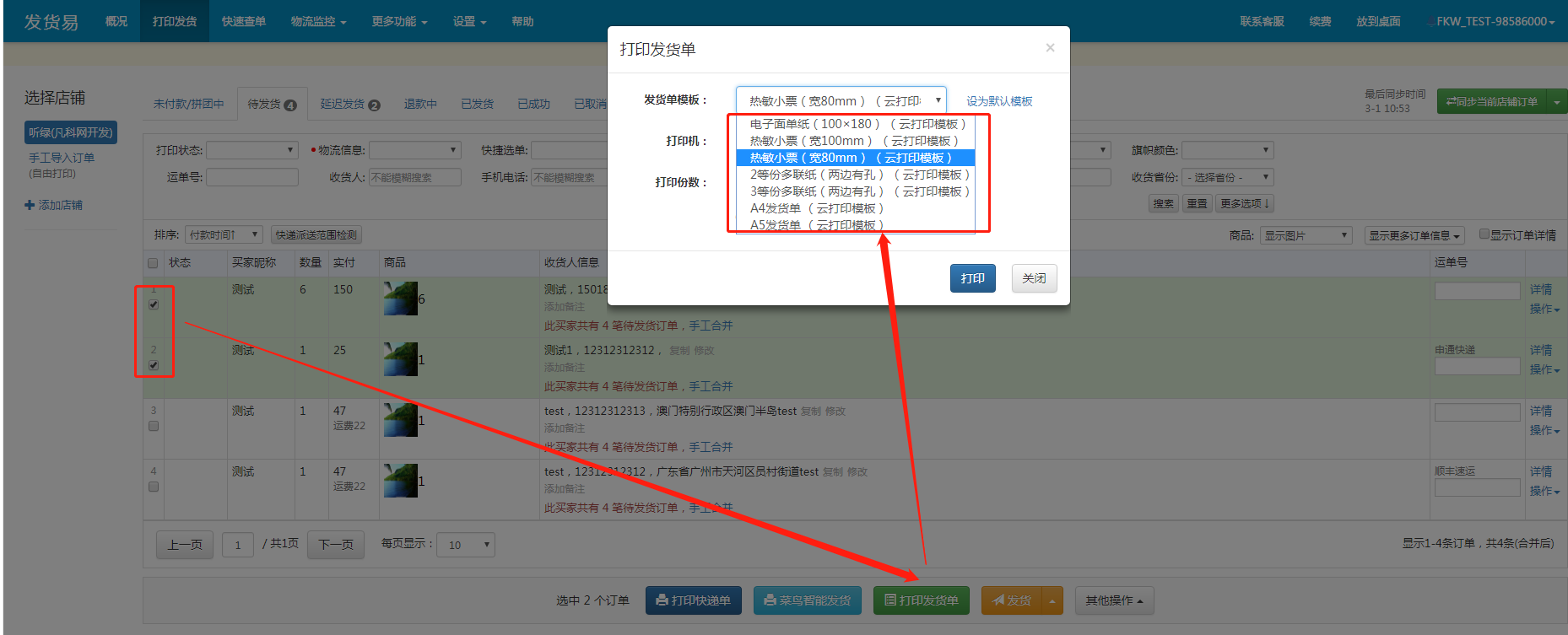
3.4、如何批量发货
勾选多个订单,点击“发货”按钮即可。
如果您选择的快递单模板是电子面单,点击“发货”按钮会自动联想运单号并自动发货,同时回传发货状态到您的商城订单中。